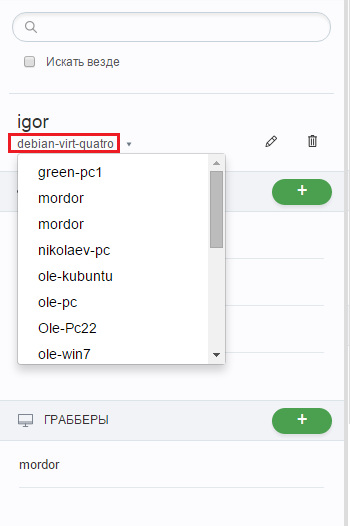Антивірус Dr. Web може блокувати роботу Граббери в прихованому режимі.
Також на практиці був тільки один випадок конфлікту Kickidler з антивірусом 360 Total Security. При оновленні граббера Kickidler антивірус видає вікно, про те, що програма запитує неправомірна дія - зміна бінарного файлу. У вікні можна прийняти або відхилити. Для продовження коректної роботи граббера потрібно дозволити оновлення. У разі заборони, екземпляр граббера буде зіпсований і не зможе продовжувати роботу.
Для запобігання подібної ситуації є два шляхи вирішення:
- При установці граббера на комп'ютер з антивірусом 360 Total Security поміщати його в папку C: \ Program Files. В цьому випадку, антивірус пропускає поновлення нормально, без підтверджень.
- Додати граббер Kickidler в білий список антивіруса відразу після його установки.
Чинний інвайт для установки програмних компонентів Ви можете знайти в Особистому кабінеті.
Для цього Вам необхідно
У вікні «Список інвайт організації» інвайт, чинний для установки всіх компонентів, буде розташований в таблиці з типом «ANY».
Щоб вивантажити повний список ключів, натисніть на кнопку «Завантажити ключі».
Так. Для клієнтів, які не можуть використовувати інтернет для роботи програми, розроблений локальний сервер ліцензування.
Локальний сервер ліцензування поставляється у вигляді віртуальної машини і ключів для активації. Комп'ютера, на якому буде розгортатися локальний сервер, необхідно як мінімум 2 ГБ оперативної пам'яті.
Детальну інформацію про придбання та використання локальної версії програмного комплексу Kickidler Ви зможете дізнатися у відділу продажів: [email protected], +7 (495) 777-54-58.
- зайдіть в Особистий кабінет (логін і пароль для входу знаходяться в листі при реєстрації на сайті),
- в розділі «Структура» натисніть на кнопку «Сервери»,
- у вікні в рядку з Сервером, для якого Ви хочете змінити настройки, натисніть на іконку з олівцем,
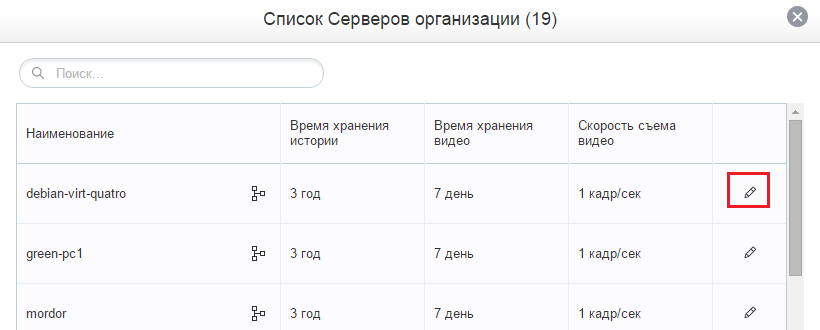
- в відкрилися полях для редагування введіть необхідні настройки.
Для кожного нового Сервера за замовчуванням встановлюється
Щоб придбати ліцензії виконайте наступне:
- Перейдіть до Особистого кабінету
- Відкрийте розділ «Ціни»
- Ознайомтеся з таблицею цін на сторінці, враховуючи, що чим більше ліцензій ви купуєте, тим нижче вартість 1 ліцензії
- Виберіть, який термін дії буде у яку купує ліцензії, введіть кількість необхідних ліцензій і натисніть на кнопку «Купити ліцензії»
- Перевірте коректність складеного замовлення і натисніть на кнопку «Оформити»
Після натискання на кнопку «Оформити» сформується замовлення з унікальним порядковим номером. При натисканні на кнопку «Підтвердити» Ви перейдете до безпосереднього вибору оплати.
Якщо ж Ви натиснете на кнопку «Скасування», то по сформованому номеру замовлення Ви зможете знайти його в розділі «Замовлення».
Для активації придбаних ліцензій виконайте наступне:
- Увійдіть в Особистий кабінет.
- Перейдіть в розділ «Ліцензії».
- У таблиці, навпаки граббер, для яких Ви хочете активувати ліцензії, встановіть галочки.
Увага! Активувати ліцензії Ви можете тільки для граббер зі статусами
- EXPIRED (це означає, що ліцензія у граббера минула)
- DEMO (це означає, що граббер знаходиться в демо-режимі з обмеженою функціональністю)
- TRIAL (це означає, що граббер знаходиться в тестовому режимі з повною функціональністю)
- Натисніть на кнопку «Продовжити ліцензію». У новому вікні відобразиться таблиця зі списком всіх граббер, для яких можна активувати ліцензії.
- Під таблицею виберіть тип ліцензій, які Ви хочете активувати для граббер.
- Натисніть на кнопку «Продовжити».
Якщо у Вас недостатньо куплених ліцензій для всіх обраних граббер, Ви можете докупити їх або зменшити список граббер.
Після активації ліцензій статус граббер зміниться на NEW, і в стовпець «Термін дії» встановиться період, протягом якого ліцензія буде активна для граббера.
Для граббер передбачена можливість автоматичного продовження ліцензій. В цьому випадку куплені ліцензії будуть автоматично активуватися для граббер після закінчення терміну дії їх ліцензій.
Ми пропонуємо кілька способів оплати ліцензій:
- Оплата через платіжну систему Cauri, використовуючи банківські картки (VISA, Mastercard),
- Оплата через платіжну систему PayPal,
- Оплата за рахунком.
Якщо Ви вибрали оплату через платіжну систему, то після закінчення всіх кроків оплати Ви повернетеся в Особистий кабінет. У разі успішної оплати ліцензії будуть автоматично додані, і Ви зможете перейти до їх активації в розділі «Ліцензії».
Якщо Ви вибрали оплату за рахунком (як юридична особа), Вам необхідно заповнити платіжні реквізити. У цьому випадку після продовження оформлення замовлення для Вас буде сформовано рахунок на оплату. Завантажити його можна відразу ж при оформленні замовлення або ж в розділі «Платежі». Після оплати по рахунку кошти будуть зараховані на баланс у Вашому Особистому кабінеті, і Ви зможете оплатити замовлення на сторінці "Замовлення".
Якщо ж при оформленні замовлення Ви вибрали "Оплатити замовлення автоматично", то замовлення буде оплачений автоматично при надходженні коштів на рахунок.
Повний пакет документів на куплені ліцензії буде сформований протягом декількох годин після оплати замовлення. Завантажити їх можна буде на сторінці "Замовлення".
Перенесення ліцензій корисний у разі:
- пропала необхідність спостерігати за комп'ютером
- зламався комп'ютер, на якому був встановлений граббер
Тому щоб не втрачати оплачені дні ліцензії, Ви можете їх перенести.
Щоб перенести ліцензію виконайте наступне:
- зайдіть в розділ «Ліцензії»
- виберіть в таблиці граббер, з якого Ви хочете перенести ліцензію
- натисніть на кнопку «Перенести ліцензію»
- у вікні, виберіть зі списку граббер, на який Ви хочете перенести ліцензію
- натисніть на кнопку «Перенести»
Є два способи змінити пароль для особистого кабінету
- Увійдіть в Особистий кабінет,
- Перейдіть в розділ відомостей. Для цього натисніть на пошту в правому верхньому куті інтерфейсу,
- На вкладці «Відомості» натисніть на кнопку «Змінити пароль»,
- Заповніть поля «Поточний пароль», «Новий пароль», «Повторіть новий пароль»,
- Натисніть на кнопку «Зберегти».
Щоб змінити Сервер для філії, виконайте наступне:
- У розділі «Структура» виберіть свою філію,
- Натисніть на найменування Сервера під найменуванням філії.